
Veri kaybetme kabusunu birçok kişi yaşamıştır. Yanlışlıkla silme, yazılımsal hatalar, depolama ortamı arızaları, elektriksel arızalar ve güç hataları, virüs saldırıları gibi birçok nedenden ötürü veri kaybı
yaşayabilirsiniz. Bu yazımızda sizlere veri kaybı durumunda nelerin yapılıp nelerin yapılmaması gerektiğinden bahsedeceğiz. Eğer bu yazılanlara uyarsanız verilerinizi kaybetmeden geri getirmeniz yüksek ihtimalle mümkün olacaktır. Önce bazı temel bilgilerden bahsedelim.
Verileriniz aslında silinmiyor
Bilgisayarınızdan sildiğiniz verileriniz, gün gelip üzerine yeni veri yazdırılana kadar, depolama biriminizin “unused free space” adını verdiğimiz, boş kabul edilen yerinde terk edilir. Hiç veri yazılmamış alan neyse, bu verinin bulunduğu alan da öyledir. Ancak depolama ortamınızın içinde nelerin tutulduğunu indeksleyen bir dosya vardır: MFT. Dosyanızı sildiğinizde, dosyanızın nerede olduğu, ne kadar yer kapladığı, ne tür dosya olduğu gibi o dosyaya dair tüm bilgiler MFT tarafından tutulmaktadır. Dosyanızı sildiğinizde, bu bilgiler MFT tarafından iptal edilir ve dosya yok sayılır. Ancak aslında diskin boş olarak bilinen eski yerinde öylece beklemektedir.
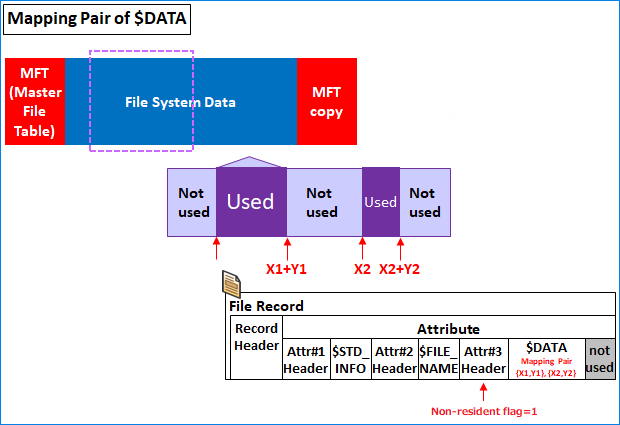
Bunun bizlere üç faydası vardır:
1. Dosyayı gerçek anlamda silmek için üzerine yazmak gerekir; bu da gereksiz zaman kaybı demektir. Sadece MFT bilgisinin değiştirilmesi ve gerçek dosyaya dokunmamak, zaman kazandırır.
2. Silinmek istenen dosyanın üzerine veri yazdırmak demek, depolama ortamınızın çabuk yaşlanmasına neden olur. Sadece MFT kaydının silinmesi bu olumsuzluğun önüne geçmektedir.
3. Dosyalarınızın istendiğinde geri getirilmesi sağlanır. Şayet bilgisayarlar, kişisel dosyalarınızı kalıcı olarak silseydi, yanlışlıkla sildiğinizde asla geri getiremezdiniz. Bazı durumlarda bir dosyayı kalıcı silmek istediğinizde ise “güvenli silme yazılımları” kullanmanız gerekiyor, bu da bilgi olarak bir kenarda dursun.
Dolayısıyla verileriniz aslında gerçek anlamda silinmez; sadece yok sayılırlar ve gerektiğinde geri getirilebilirler. Veri kurtarma yazılımları, depolama biriminizi geçmişe dönük olarak tarayarak, boş alanda dosya bulmaya çalışır. Bulduğu bu dosyaları kullanıcıya göstererek, uygun bir yere kurtarması(aslında kopyalaması) için imkan tanır.
Veri kurtarmada dikkat edilmesi gereken durumlar vardır. Bunlara dikkat ederek verilerinizi güvenle kurtarabilirsiniz. Yapacağınız yanlış müdahalede verinizi kalıcı olarak uçurabilirsiniz. Bu nedenle anlatımı dikkatle okuyunuz.
Verilerinizi Nereye kurtaracağınıza dikkat edin (Panik Yapmayın)
Silinen verinizin yeri ve kurtaracağınız yer çok çok önemlidir. Veri kurtarma programınıza tarama yerini gösterdikten sonra dikkat edeceğiniz en önemli şey, verinin kurtarılacağı yeri farklı bir partisyon ya da farklı bir disk olarak göstermektir. Verinizi asla kaybettiğiniz yer (Dizin) ile aynı yere kurtarmaya çalışmayın! Aksi takdirde kurtarmak yerine kalıcı olarak yok edebilirsiniz.
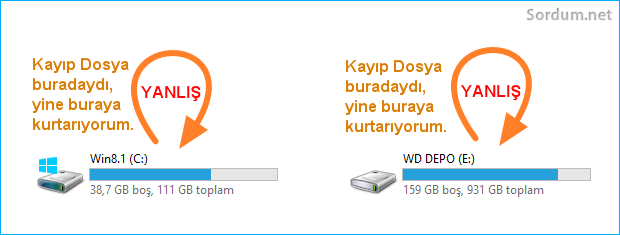
Sistem dizinine dikkat
Eğer verinizi kaybettiğiniz yer masaüstü, belgeler vb. gibi “C:” diye andığımız ana sistem dizininde ise, bilgisayarınızı derhal kullanmayı bırakmalısınız. İndirme yapıyorsanız durdurun. Yeni bir dosya oluşturmayın. Yeni bir kopyalama yapmayın. Bilgisayarınıza asla veri kurtarma programı kurmayın. Derhal bilgisayarınızı kapatın. Bilgisayarınızı kullanmaya devam ettikçe, silinen verinin üzerine yeni veriler yazılma ihtimalini arttırıyorsunuz. Bu da verinizin kalıcı olarak yok olmasına neden olur!
Bilgisayarınızı kapattıktan sonra veri kurtarma işlemini
-Bir "kurtarıcı bilgisayar" (arkadaşınızdan öndünç aldığınız ya da yedekte tuttuğunuz herhangi bir bilgisayar) edinerek ya da;
-Flaş bellek, CD/DVD ile başlayan bootable bir yazılım ya da işletim sistemi ile yürütün.
Kurtarıcı bilgisayar edinme yönteminde bilgisayarınızın HDD ya da SSD’sini çıkararak bu bilgisayara haricen bağlamanız gerekecektir. Kurtarıcı bilgisayara da bir veri kurtarma yazılımı kuracaksınız. Veri kaybı yaşadığınız diskinizi/partisyonunuzu veri kurtarma yazılımına gösterecek, kurtarma yerini ise farklı bir partisyon ya da disk olarak göstereceksiniz (aynı SSD/HDD’nin farklı bir partisyonu da olur). Şayet böyle bir imkan yoksa, yani kurtarıcı bilgisayar edinemiyorsanız, bootable (önyüklenebilir) yöntemlere başvurmalısınız.
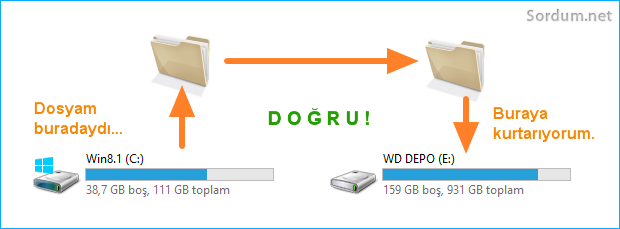
Şayet kayıp veriniz C: içinde değildiyse, yukarıdaki uyarılar geçerli değildir. Böyle bir durumda, örneğin verinizi D: isimli disk ya da partisyondan kaybettiyseniz, bilgisayarınıza veri kurtarma yazılımı kurabilir, C: üzerinden çalışmaya devam edebilir, veri kurtarma taraması devam ederken işlerinizi sürdürebilirsiniz. Bilgisayarınızı kapatmanıza gerek yoktur. Ancak bulunan dosyanızı aynı partisyon ya da diske koymamanız gerektiği kuralı hala geçerlidir.
Garantisi halen sürmekte olan bilgisayarlarınızın depolama birimlerini sökmeye çalışmak, ürünün garantisini sona erdirebilir. Bu nedenle dikkatli olun. Bilgisayarınızın servisi ile iletişime geçerek yardım isteyin. Eğer elden bir şey gelmiyorsa, içinde veri kurtarma araçları bulunan önyüklenebilir bir işletim sistemi ile çalışabilirsiniz.
HDD/SSD’niz Arızalı ise
Verinizi kaybettiğinizi düşündüğünüz yer bir HDD ya da SSD olabilir. Bu ortam herhangi bir arızaya, anormal durumlara sahipse, sistemde göremiyorsanız, windows tarafından diskin arızalı olduğuna dair uyarılar alıyorsanız; kısacası depolama biriminiz arızalıysa asla veri kurtarma denemesi yapmayın! Bu tür girişimler, verinizi kalıcı olarak kaybetmenize neden olabilir. Başınıza böyle bir sorun geldiyse, bir veri kurtarma firmasından yardım isteyin. Durumu e-mail ya da telefon ile bildirip fiyat bilgisi isteyin. Teklif ettikleri fiyat kurtaracağınız veriye değecekse, depolama biriminizi uygun şekilde paketleyip ulaştırmaya çalışın. Arızalı ortamlardan veri kurtarmaya çalışmak çok risklidir.

Disklerinizin sağlığına dikkat edin
Verilerinizi barındırdığınız depolama birimlerinizi disk muayene yazılımları kullanarak sık sık kontrol etmelisiniz. Çünkü siz farkında olmadan depolama ortamınız ölüyor olabilir. Belli aralıklarla yapılan muayene, verilerinizi yedeklemeniz için size şans tanır. Dolayısıyla verilerinizi kaybetmeden evvel önlem almak da veri kurtarma işlemi sayılır.
Aşağıdaki linkten erişeceğiniz pdf’de, acil bir durumla karşılaştığınızda nasıl veri kurtarılması yapılacağını okuyarak öğrenebilirsiniz. Belge, işinizi fazlasıyla görecek kadar detaylı sunum içermektedir. Bu bilgileri öğrendiğinizde, hangi yazılımı kullanırsanız kullanın, ani ve acil bir durumda veri kurtarması yapabileceksiniz - Konuyu hazırlayan Forum Üyelerimizden Shampuan nickli arkadaşımıza Çok Teşekkürler.

- Açılmayan Bilgisayardan verileri Not defteri ile kurtarmak Burada
- Microsoft Windows File Recovery nasıl kullanılır Burada




Aşağıda uzunca açıklanan yöntem gerçekten de "yıkıcı"dır.
Ayrıca, eğer sordum forumun Genel bilgiler ve ipuçları bölümüne bakarsanız veri silme ile ilgili bir PDF hazırlandığını görürsünüz @SoruSoranRakun
Paylaşımın için teşekkürler TRWE
Ustat TRWE_2012'den @SoruSoranRakuna......!
Eğer verilerinizin hiçbir şekilde geri getirilmeyecek şekilde silinmesini istiyorsanız, yapmanız gereken diskinizin sağlığın'dan %20 feragat ederek, "YIKICI SİLME YÖNTEMİNİ" benimsemeniz gerekir.
Peki nedir? "YIKICI SİLME YÖNTEMİ".....!?
YIKICI SİLME YÖNTEMİ , ilk defa burada açıklanacak, Unix/Linux/Windows PC kullanıcısı TRWE_2012 'in kendisinin uzun yıllar'a dayanan (5+ yıl) "deneme-yanılma" yöntemi ile gerçek sistem diski üzerinde deneyerek oluşturduğu yöntemdir.
Yöntemin Esasları...
1.Silinecek Disk'ten önemli veriler yedeklenir.
2.Sistem Hiren's Boot DVD gibi 3.taraf Hepsi Bir Arada (AIO) DVD'sinden ;
2.1. DVD'ye yazılmış halde (klasik yöntem)
2.2.USB Flash Belleğe yazılmış halde (modern yönetm)
ile sistem DVD/USB'den önyüklenir.
3. Önyükleme sürecinden sonra, GParted Magıc Linux İşletim Sistemi Hirens GRUB Önyükleme konsolundan başlatılır.Sistem 400 MB'lık RAM Bloklarına yüklenir.
4.GNU/Linux Gparted Magıc İşletim Sistemi açıldıktan sonra GNOME 2.x klasik menüsünden System sekmesi altında GParted Disk Yönetim Ve Yapılandırma Yazılım başlatılır.
5.GParted yazılımı ile hedef diskin bölümleri birleştirilir yada ana diskin bölümü seçilir ve sağ tıklanır.Açılan sağ menü'de Cleared (Diski Ham Veriye RAW'a çevirme'de kullanılır.) tıklanır.
6.Artık diskinizin tamamı yada diskin hedef bölümü RAW format halindedir.
7.RAW haldeki diskin kendisi yada bölümü seçilir ve üst menüden msdos tablosu silinsin'e tıklanır.Artık bu işlemle MFT tablosu uçurulmuştur.
8.Birkez daha aynı menü yardım ile MBR kaydı silinsin 'e tıklanır.Artık Window bu diski ve bölümünü göremez.
9.Disk ve bölümü bu halde iken GParted yazılımı ile;
9.1.Yeni sııfır MSDOS TABLOSU oluşturulur.
9.2.Ardından yeni gıcır gıcır standart (NT 2000) MBR kaydı oluşturulur.
9.3.Yukarıdaki işlemlerden sonra disk yada diskin bölümü önce FAT32 ile biçimlendirilir. (High Level Format)
9.4.Sonra FAT32 Dosya sistemli diski ve yada bölümü NTFS Dosya sistemini formatlanır.
10.Gparted Magıc İşletim Sisteminden çıkılarak HirensGRUB Önyükleme FreeDOS Önyükleme ekranına gelinir.Burada Hard Tools altındaki GURU Low Level Format (Fabrika Formatı) seçilir.
11.Disk Low Level Formatla Diskin Tamamı (bölümü seçilemiyor) fabrika formatına , formatlanır.Bu işlem 1-1,5 saat sürmektedir.
12.Low Level Formatlanan disk için, Hiren's Boot DVD'den Grub FreeDos Önyükleme Ekranından, Mini XP İşletim Sistemine geçilir.
13.Mini XP (Windows XP SP3) işletim Sisteminde, Low Level Formatlı disk , RAW olarak görünülür.Disk Management (Sana Disk Yöneticisini Computer >> Manage (Yönet'e) tıklayarak ulaşabilirsiniz.)
14.Sağ tıklayıp format komutu verip, çıkan sihirbaz yardımı ile;
14.1. New Partition (Yeni Birim) tıklayın.
14.2. Boyutunu ve ayırma boyutunu (tavsiye 8192 Bayt olarak atayın kümelerin boyutunu) ve de dosya sistemini NTFS dosya sistemi olarak ayarladıktan sonra , Quick Format (hızlı biçimlendime) tikini kaldırmak sureti ile, "İKİNCİ BİR "HIGH LEVEL FORMAT" " işlemi yapın.
Tebrikler....! Yaptıklarınızla
1.Veriler kalıcı silinmiştir.
2.Bozuk sektör oluşumunu önüne geçilmiştir.
3.Disk ömründen % 20 feragat edilmiştir.
Sonuçta kararlı çalışan bir disk.....
Güvenli silmeyi de eklerim sıkıntı yok.
Shampuan hazırlarsa yayımlarız elbette 🙂
Güzel bilgiler, tam tersi verileri kurtarılmamak üzere yok etmeyi de yazar mısın? Bu ccleaner İn boş alanı silme işlevi, shreder yazılımlarıyla dosya parçalama, 3, 5,7 pass üzerine veri yazma vs.. güzel bir konu daha çıkar shampuan ne dersiniz?
Emeğin için asıl ben teşekkür ederim , Konuya gözatan arkadaşlara küçük bir hatırlatma yapayım , Konunun sonundaki linkte bulunan dosyaya mutlaka gözatsınlar, çünkü nasıl ve hangi yazılımlarla kurtarma yapıldığı resimli ve adım adım anlatılıyor.
Yayınladığın için teşekkürler umarım zora düşenlerin işine yarar.
Yazı, Forum üyelerimizden Shampuana aittir , onun ellerine sağlık
Elinize sağlık çok açıklayıcı ve çok güzel bilgiler. bilmediklerim vardı öğrenmiş oldum.